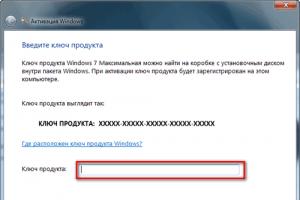Как удалить амиго из автозагрузки. Как удалить амиго и все его компоненты
 Всем привет Сегодня я расскажу о том, что это за программа Амиго и как ее удалить с компьютера полностью. Амиго это браузер от компании Маил ру, стоит установить какой-то софт от них, как у вас будет не только Амиго но и другое ПО. Хотя, если быть точнее, то не только ПО, но и ярлыки популярных сайтов, таких как Одноклассники и ВКонтакте, Амиго Музыка, Агент Маил ру, может еще какие-то. Вот что интересно, что и Маил ру и Яндекс то русские конторы, но работают они раздельно и не пиарят друг друга
Всем привет Сегодня я расскажу о том, что это за программа Амиго и как ее удалить с компьютера полностью. Амиго это браузер от компании Маил ру, стоит установить какой-то софт от них, как у вас будет не только Амиго но и другое ПО. Хотя, если быть точнее, то не только ПО, но и ярлыки популярных сайтов, таких как Одноклассники и ВКонтакте, Амиго Музыка, Агент Маил ру, может еще какие-то. Вот что интересно, что и Маил ру и Яндекс то русские конторы, но работают они раздельно и не пиарят друг друга
Вообще нельзя сказать что браузер Амиго уж слишком плохой, это обычный клон Хрома, с некоторыми изменениями. Я только не могу понять, почему изменений то немного, если уж собралась компания Маил ру сделать браузер, так пусть уж сделают что-то оригинальное. Сейчас и так столько много этих Хромо-клонов, ну вот Комета Браузер, Орбитум, тот же Яндекс Браузер… А раньше такого не было, были времена когда и Хрома не было, тогда клоны не появлялись
Чтобы на компе было меньше ненужных программ, то возьмите себе за привычку смотреть внимательно на процесс установки. Вот там, когда вы нажимаете кнопку Далее или Next, то там также где-то могут быть зарыты галочки по установке лишнего софта! Вот их то и нужно снимать!
Сам браузер даже нет смысла особо показывать, это немного измененный Хром, только в Амиго уже вшиты ссылки на какие-то сайты, не все из которых могут быть вам интересны:

Ну так вот. Установил я только Агент Маил ру, на рабочем столе зато появился вот такой вот зоопарк ярлыков:

И что интересно, на панель задач они также умудрились залезть:

Ну и конечно они меню Пуск также загадили:

Есть у Амиго один неприятный косяк, который меня просто возмутил. Это то, что после запуска компа, а вернее после загрузки Windows его процессы сидят в диспетчере задач:

То есть вот так вот сидит себе процесс amigo.exe в диспетчере задач, мне кажется что это уже слишком! Это ведь не просто процессы, это запущенный браузер в скрытом режиме, специально чтобы он открывался мгновенно. Но тут вопросов нет у меня, это хорошо сделано, ну то есть здорово придумали. Но сам браузер то на основе Хрома (поэтому процессов amigo.exe несколько), а это означает что памяти он кушать может прилично! И вот все эти процессы amigo.exe висят в диспетчере, мне лично такое не нравится, это в итоге может даже затормозить комп
Если нажать правой кнопкой по процессу и выбрать там расположение:

То откроется папка, где размещен этот файл. Ну вот в этой папке тоже весело:

Вы ее удалять не спешите, это мы сделаем цивильным способом
Еще забыл написать, даже в трее есть иконка Амиго, через меню которой можно быстро открыть браузер:

Как убрать Амиго с компьютера?
Удалять Амиго можно двумя способами, это обычным, то есть как удаляется любая программа в Windows, так и использовать более продвинутый способ. В плане продвинутого я имею ввиду программу Revo Uninstaller, я ее советую просто потому что она эффективно удаляет программу и чистит Windows от остатков самой программы. Про Revo Uninstaller я простыми словами написал в статье.
Если есть значок Амиго в трее, то нажмите по нему правой кнопкой и выберите там пункт Выход! Лучше сначала закрыть браузер, а потом его уже удалять!
Чтобы деинсталлировать Амиго из винды, нажмите Пуск и откройте Панель управления (если у вас Windows 10, то зажмите Win + X и там выберете необходимый пункт):

Теперь найдите значок Программы и компоненты, запустите его:

Найдите там Амиго и нажмите правой кнопкой, потом выберите Удалить:

Откроется окошко, где я советую поставить галочку чтобы были удалены и данные о работе, а также вы можете назначить сразу другой браузер по умолчанию:

Все, браузер потом сам быстренько удалится. И вы знаете, стало так легко, посмотрите что осталось после Амиго — только один значок Агента Маил ру:

Ну вот и все ребята, как видите все вроде прошло гладко! Но при таком удалении чучуть мусора все же осталось в реестре Хотите удалить? Нет проблем! Зажимаете Win + R, пишите команду regedit, потом откроется редактор реестра. Там зажимаете Ctrl + F, в поле поиска пишите Amigo и нажимаете кнопку Найти далее. Все найденные результаты — удаляете, а потом, чтобы продолжить поиск нажимаете F3. И так пока не будут удалены все мусорные ключи реестра. Лично у меня была найдена целая подпапка Amigo в Mail.Ru, ее тоже нужно удалить:

На этом все, хорошо что хотя бы все эти программы от Маил ру, что хотя бы они не вирусные. Они просто ненужные, хотя, я не могу сказать что прям они бестолковые. Кому-то же они нравятся, тут другое дело, что часто они ставятся на комп чуть ли не принудительно
Основной процент пользователей интернета знаком с браузером Амиго. Отдадим должное разработчикам, они делают все возможное для продвижения продукта в массы, а именно, разными ухищрениями заставляют пользователей устанавливать браузер. Хорошо, что мы живем в цивилизованном мире, где каждый имеет право выбора: создатели внедрять, а пользователи – отказываться или соглашаться.
На первый взгляд удалить браузер амиго с компьютера полностью можно за несколько кликов. Но так думают только те, кто ни разу не выполнял деинсталляцию. Коварность программы заключается в том, что, даже удаляя файлы установки и запуска, через определенное время он снова появляется в панели задач или программах, а иногда становится обозревателем по умолчанию, притягивая за собой еще одну-две надоедливые проги.
Для решения проблемы нужно знать ее истоки. Есть несколько способов установить амиго:
- контекстная реклама и случайный клик по ней активирует начала загрузки и фоновой установки приложения;
- невнимательная установка утилит пользователем, который не снял галочки в нужном месте;
Как всегда, вариантов подхватить вирус много, а способ решения один – правильная деинсталляция. В этом и предстоит разобраться дальше.
Как удалить браузер амиго
Итак, браузер амиго – это программа, соответственно ее удаление нужно выполнять посредством предустановленного мастера. Да, если пользователь возьмет ярлык с рабочего стола и переместит его в корзину, проблему это не решит.
При использовании компьютера под управлением ОС последних версий нужно открыть меню «Пуск», перейти в «Панель управления» в развернувшемся окне пункт «Программы» и «Удаление программ». Избежать чрезмерного щелканья мышкой поможет проверенный способ: нажимаем одновременно клавишу Win и R, и попадаем в меню «Выполнить». Здесь нужно прописать appwiz.cpl (для собственного удобства копируйте из статьи и вставляйте в строку):
При использовании пк под управлением ранее выпущенных версий (даже сейчас такое можно встретить, например, старенький компьютер в бюджетной организации не потянет сильную операционку) убрать браузер амиго с компьютера при помощи предустановленного приложения можно через меню «Параметры» -> «Панель управления» -> «Программы и компоненты»/. Если вы забыли, как выглядит такое меню, то вспоминайте:
Удаляем через панель управленияКогда юзер войдет в меню «Удаление или изменение программ», перед ним будет перечень установленных приложений на устройстве.
Внимание! Если вам нужно знать количество занимаемой памяти программой, частотность ее использования или выполнить настройку определенных компонентов windows, сделать это можно находясь в меню.
В конкретном случае нас интересует опция «Удалить». Список программ формируется не по алфавиту, а по регулярности использования, поэтому если у вас много программного обеспечения, отыскать утилиту будет сложно, но сделать необходимо. Можно найти по названию или значку
.После успешного поиска нужно активировать строку с программой. Для этого делается клик ПКМ, далее нажать опцию «Удалить». Деинсталлировать можно кнопкой, расположенной вверху списка, это не имеет значения. Мастер попросит пользователь о подтверждении своих действий (нужно нажать «ОК» или производные согласия). В следующем окне определить новый браузер. Снова нажимаем «Удалить» и наслаждаемся процессом деинсталляции.
Наглядные действия представлены на картинке:
Снова нажимаем «Удалить» и наслаждаемся процессом деинсталляции.Среднестатистический пользователь решит, что на этом удаление завершено, но это мнение ошибочное. Важным шагом является удаление остаточных файлов, которые вирус амиго надежно прячет в файловой системе. Вероятнее всего, что впервые удаляя программы, пользователь сталкивался с ее самовосстановлением. За этот процесс отвечает файл Mail.ru Updater. Дальше пойдет речь о том, как избавиться от этой части программы.
Удаление остаточных файлов браузера Амиго
На следующем этапе, если решено окончательно деинсталлировать поисковик Амиго, юзер использует диспетчер задач. Зажимаем ctrl+alt+del или кликаем по нижней панели рабочего стола, из всплывшего окна выбрать опцию «Запустить диспетчер задач». Работая в восьмой версии системы, диспетчер открывается сочетанием win+x
Используем диспетчер задачЗдесь нужно перейти в подменю «Процессы» и обнаружить искомый файл. Активируем строку с названием, делаем по ней клик ПКН и выбираем опцию «Открыть место хранения файла». Здесь нужна внимательность: папку, которую пользователь только что открыл, нужно свернуть или сдвинуть в другую часть экрана, чтобы не мешала.
Здесь нужно перейти в подменю «Процессы» и обнаружить искомый файлНо и это еще не все. На завершающем этапе пользователь должен исключить операцию из меню «Автозагрузка». Для этого снова вызываем команду «Выполнить» нажатием win+r, а в открывшемся окне прописываем msconfig, жмем «ОК». Если вы работаете в ОС 8 серии, то эта вкладка располагается в диспетчере задач.
Только последовательностью описанных выше действий можно удалить амиго и майл ру навсегда. Иначе процесс будет каждый раз восстанавливаться и мешать работе пользователя.
Амиго на пк – пути появления
Как было сказано в самом начале, программа Амиго может входить в состав значимых загрузочных файлов разных утилит. Нужно внимательно следить за тем, что предлагают вам установить разработчики, и при необходимости убирать отметки.
Некоторые пользователи целенаправленно загружают файл amigo.exe в ознакомительных целях, но часто берут его с ненадежного источника и подвергают свое устройство угрозе занесения вируса, особенно если нет антивирусника. Если юзер желает установить браузер амиго, то лучше сделать это с оффсайта, а лучше вообще не делать, а использовать проверенные временем программы.
При желании можно установить амиго в качестве браузера по умолчанию и настроить его по своим запросам: выбрать систему поиска, стартовую строку и прочее. Настроить браузер амиго просто, он имеет схожесть с Google, но только теоретическую До технической части расти и усовершенствоваться еще много лет.
Итак, устанавливая амиго, пользователь может:
- Активировать работу вируса в системе;
- Скачать минимум пару лишних программ, которые тоже могут быть заражены;
- Долгое время решать проблему присутствия нежелательной программы на пк.
ПОСМОТРЕТЬ ВИДЕО
Поэтому рекомендуется несколько раз подумать перед установкой и внимательно проверять загружаемые программы. Важно, не рекомендуется сохранять пароли в амиго, иначе можно лишиться аккаунтов в любимых социальных сетях, в случае если работает вирус. Теперь вы знаете, как удалить амиго с компьютера полностью.
Пользователи компьютеров хорошо знают, что иногда браузер Амиго может появляться в системе “сам по себе”. Это означает, что (скорей всего) вы не заметили соответствующей галки при установке того или иного ПО. Она может скрываться в пунктах “Расширенные настройки”, “Advanced”, “Для опытных пользователей” и так далее, либо просто значиться очень мелким шрифтом. Если навязчивый браузер вам не нужен, давайте узнаем, как его удалить.
Как полностью удалить Амиго?
Наиболее распространенная проблема при решении данной задачи – то, что браузер, со временем, может снова появиться на компьютере. Этот процесс озадачивает некоторых владельцев компьютеров, заставляя их перебирать десятки статей и программ для очистки ПК. На самом деле полное удаление легко провести штатными средствами за пару минут. Для этого следуем таким шагам:
- клавишами Win+R открываем панель исполнения команд, либо находим по пути «Программы и компоненты» \ «Установка и удаление программ»;
- вводим appwiz.cpl, жмем “ОК”;
- находим в перечне программ злополучный Амиго и жмем удалить;
- на этом первая часть работы завершена.
Удаляем апдейтер, чтобы удалить Амиго
Вместе с Амиго на компьютер, совершенно незаметно, устанавливается апдейтер, который призван обновлять программу. Если он не находит ее файлы на вашем ПК, то докачивает их из сети самостоятельно. Поэтому требуется удалить и его тоже. Для этого сперва запускаем диспетчер задач (ctrl+alt+del), находим в нем процесс MailRuUpdater.exe и прежде чем завершить его, кликаем правой кнопкой по процессу, выбираем «Открыть место хранения файла». Появится папка, в которой лежит апдейтер для Амиго. Удаляем файл из нее, после чего, на всякий случай, заглядываем в автозагрузку и смотрим, нет ли в ней чего-нибудь лишнего. Снимаем галку с MailRuUpdater, перезагружаем компьютер и проверяем результат.


Если вы все сделали правильно, но Амиго появился вновь – перепроверьте диспетчер процессов и автозагрузку (возможно файлы были удалены не полностью). Также вспомните, какие программы были установлены, откройте их инсталляторе и внимательно посмотрите, какие чекбоксы могли пропустить. Если источник заражения найден, повторите процесс удаления, начиная с пункта 1. Быть может, в дальнейшем, стоит поискать альтернативы программному обеспечению, которое распространяет софт таким недружелюбным способом.
Многих пользователей очень раздражает браузер Амиго, который нагло устанавливается в компьютеры без всякого спроса. Еще больше злит, что Амиго ставит себя браузером по умолчанию. Этот назойливый браузер часто попадает в ваш компьютер при установке других программ, если вы не уделяете время расширенной настройке, а устанавливаете программы автоматически с рекомендуемыми параметрами. Мало кто любит, если ему что-то навязывают, тем более в такой вопиющей форме. Не стоит это терпеть, я расскажу вам как удалить Амиго навсегда с вашего компьютера.
Откройте «Пуск» и зайдите в «Панель управления» .
Нажмите на строку «Удаление программы» в открывшейся панели управления (если такой строки нет, тогда «Программы и компоненты» или «Установка и удаление программ» , зависит от Windows).

Найдите в списке программ Амиго, щелкните на него левой кнопкой мышки и вверху нажмите кнопку «Удалить» (в WinXP справа).

Если появится окно с запросом подтвердить удаление, то ставьте в нем все галочки и жмите «Удалить» . Ненавистный браузер Амиго будет удален с вашего компьютера, но это еще не все. Вместе с Амиго на ваш компьютер скорее всего установился MailRuUpdater, который может заново скачать и установить Амиго. Поэтому вам следует отключить MailRuUpdater в автозагрузке Windows. Вы можете подробно узнать как это сделать, если прочитаете мою статью « » . Когда проделаете все процедуры, то обязательно перезагрузите компьютер. Также я очень рекомендую вам запустить утилиту CCleaner и проверить реестр Windows. Об этом вы можете прочитать в статье « » . Надеюсь, что мои статьи помогли вам.